Kaip nustatyti sugadintus „QuickTime“ filmų failus „Windows“ kompiuteriuose
Sprendimai sugadinti „QuickTime“ failus
- Preliminarūs pataisymai
- Ištaisykite nepriekaištingą MOV vaizdo failą
- Pataisykite „QuickTime 7“ grotuvą
- Ištaisykite sugadintą „QuickTime“ filmo failą naudodami VLC
- Pakeiskite failo plėtinį
Ar kovojate su sugadintais „QuickTime“ filmų failais? Ar patyrėte „QuickTime“ medijos leistuvo gedimą, kuris staiga sustojo ir uždaromas, ir jūs vėl jį pradėjote ir bandėte paleisti filmo failą, bet jis neturi garso ar pertraukų?
Arba tikriausiai bandėte žaisti kitame medijos leistuve, bet rezultatas vis dar yra tas pats? Jei tai yra jūsų padėtis, tikriausiai turite sugadintą „QuickTime“ filmo failą.
„QuickTime“ medijos leistuvas yra „Apple Inc.“ 1988 m. Įdiegta naujovė, suderinama su visomis OS X versijomis. Jis gali tvarkyti įvairius skaitmeninio vaizdo, garso, panoraminių vaizdų, nuotraukų ir interaktyvumo formatus.
Tačiau geras žaidėjas yra, jo vartotojai linkę gauti problemų, kurios atsiranda, kai jos atkuria filmą „QuickTime“.
MOV yra dažniausiai naudojamas vaizdo talpyklos failo formatas, kuris naudoja patentuotą kompresijos algoritmą ir naudoja MPEG kodeką failams suspausti.
Kodėl kompiuteriu gaunu „QuickTime“ klaidų?
Yra keletas bendrų priežasčių, kodėl galite gauti sugadintą „QuickTime“ filmo failą, įskaitant:
- Failas gali būti tuščias, jei importas ir (arba) konversija buvo nutraukti anksčiau, kol duomenys buvo nukopijuoti į naują tikslinį failą
- Blogas vaizdo suspaudimas
- Trūksta EOF
- Vaizdo įrašas su sugadinta antrašte
- Vaizdo įrašo duomenų perdavimo sparta gali būti mažesnė nei minimali, reikalinga raktų rėmams sukurti
- Sugadintas atkūrimo taškas
- Maitinimo pertrūkis įrašant vaizdo įrašus, dėl kurių vaizdo įrašas sugadintas ir neatkuriamas
- Jei MOV failai yra užkoduoti su QuickTime nesuderinamu vaizdo ar garso kodeku
- Netinkamos programinės įrangos naudojimas prarastiems ir (arba) ištrintiems vaizdo įrašams atkurti
- Dažnai konvertuojami vaizdo failų formatai
- Bandoma atkurti MOV failus su nepalaikomais medijos leistuvais
- Pertraukos, kai vaizdo failai perkeliami iš vienos sistemos į kitą įrenginį arba atvirkščiai
- Garso vaizdo sinchronizavimo problemos ir kodekų problemos
Taigi, ką jūs darote dabar, kai yra sugadintas „QuickTime“ filmo failas? Toliau pateikiami keli sprendimai, kaip pabandyti nustatyti sugadintą „QuickTime“ failą.
Kaip išspręsti „Corrupt QuickTime“ filmo failą
1. Preliminarūs pataisymai
- Įdiekite gerą antivirusinį sprendimą, kad būtų užkirstas kelias bet kokiai viruso infekcijai „QuickTime“ filmų rinkmenose
- Venkite staigiai šalinti išorines laikmenas, kai filmas yra tvarkomas ir (arba) grojamas
- Naudokite vaizdo konverterius, suderinamus su „QuickTime“ filmų failais, arba konvertuokite failus į kitą formatą
2. Ištaisykite nepriekaištingą MOV vaizdo failą
Galite naudoti „Windows“ MOV vaizdo įrašų taisymo programinę įrangą, kuri atkuria ir pataiso „QuickTime“ palaikomus sugadintus vaizdo įrašus. Nepriklausomai nuo jūsų naudojamo įrankio turėtų išspręsti rėmo, antraštės, garso, trukmės ir judėjimo problemos. Ji taip pat turėtų sugebėti suremontuoti sugadintus vaizdo įrašus, kurie buvo sugadinti dėl suspaudimo, arba pakeitimus, padarytus failų formatuose, skaitymo / rašymo klaidų ir virusų atakų.
3. Pataisykite „QuickTime 7“ grotuvą
„QuickTime 7“ grotuvas turi naujų funkcijų, pvz., Vaizdo failų apipjaustymą, redagavimą, prijungimą, išsaugojimą ir atkūrimą. Jis gali automatiškai pataisyti visus šiek tiek sugadintus vaizdo įrašus, tačiau labai sugadinti failai gauna „Black Screen“ klaidos pranešimą. Ji turi funkciją, kuri patikrina sugadinto filmo failo savybes.
Padaryti tai:
- Paleiskite „ QuickTime“ grotuvą
- Pasirinkite „Windows“ režimą „Rodyti filmų inspektorių“. Tai suteiks informacijos, pvz., Vaizdo formato, informacijos apie pikselius, duomenų perdavimo spartos, filmo FPS, žaisti FPS ir kt. Jei filmo failas yra sugadintas, grotuvas parodys juodojo ekrano klaidos pranešimą ir inspektorius parodys informaciją filmo failo metaduomenyse.
4. Ištaisykite sugadintą „QuickTime“ filmo failą naudodami VLC
VLC gali būti skirtas vaizdo įrašams ar filmams žaisti. Tačiau ji taip pat turi savybių, kaip nustatyti korumpuotą „QuickTime“ filmo failą. Jei jūsų VLC grotuvas paragina suremontuoti sugadintus arba vaizdo įrašus, kurių negalima paleisti, pasirinkite Taip, tada atlikite šiuos veiksmus:
- Paleiskite VLC grotuvą
- Eikite į „ Media“
- Spustelėkite Konvertuoti / Išsaugoti
- Spustelėkite Pridėti ir pasirinkite filmo failą, kurį norite pataisyti
- Jei norite redaguoti arba patikrinti profilio nustatymus, eikite į laukelį Rodyti daugiau parinkčių ir patikrinkite
- Spustelėkite konvertuoti / išsaugoti mygtuką
- Atsidarys konversijos langas. Eikite į „ Settings“ ir išskleidžiamajame meniu pasirinkite pageidaujamą kodeką
- Pavadinkite paskirties failą ir naršykite vietą, kad ją išsaugotumėte
- Spustelėkite Pradėti
Pastaba: galite gauti parinktis Pridėti naują profilį arba Ištrinti esamą.
5. Pakeiskite failo plėtinį
- Sukurkite originalaus filmo failo kopiją
- Pakeiskite išplėtimą į AVI
- Paleiskite VLC grotuvą
- Eikite į skirtuką Įrankiai
- Spustelėkite Nuostatos
- Nuostatų lange pasirinkite Įvestis / Kodekai
- Eikite į „Failai“
- Pasirinkite Visada pataisyti
- Spustelėkite Išsaugoti ir atlikite veiksmus, kad pataisytumėte „QuickTime Player 7“
Ar galėjote išspręsti sugadintą „QuickTime“ filmo failą naudodami aukščiau pateiktus sprendimus? Praneškite mums savo patirtį toliau pateikiamame komentarų skyriuje.

![„Google Chrome“ viso ekrano parinktis nepildo ekrano [FIX]](https://node-tricks.com/img/fix/146/google-chrome-s-full-screen-option-doesn-t-fill-screen.jpg)

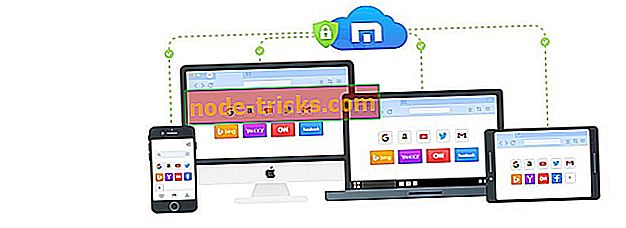



![Programa buvo užblokuota prieiti prie grafinės įrangos [FIXED]](https://node-tricks.com/img/fix/512/application-has-been-blocked-from-accessing-graphics-hardware-3.png)
